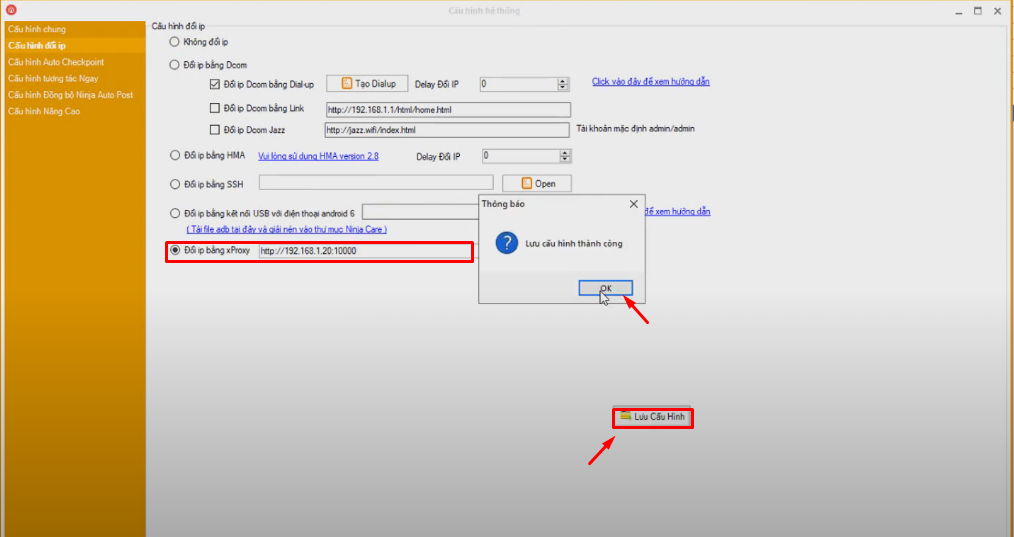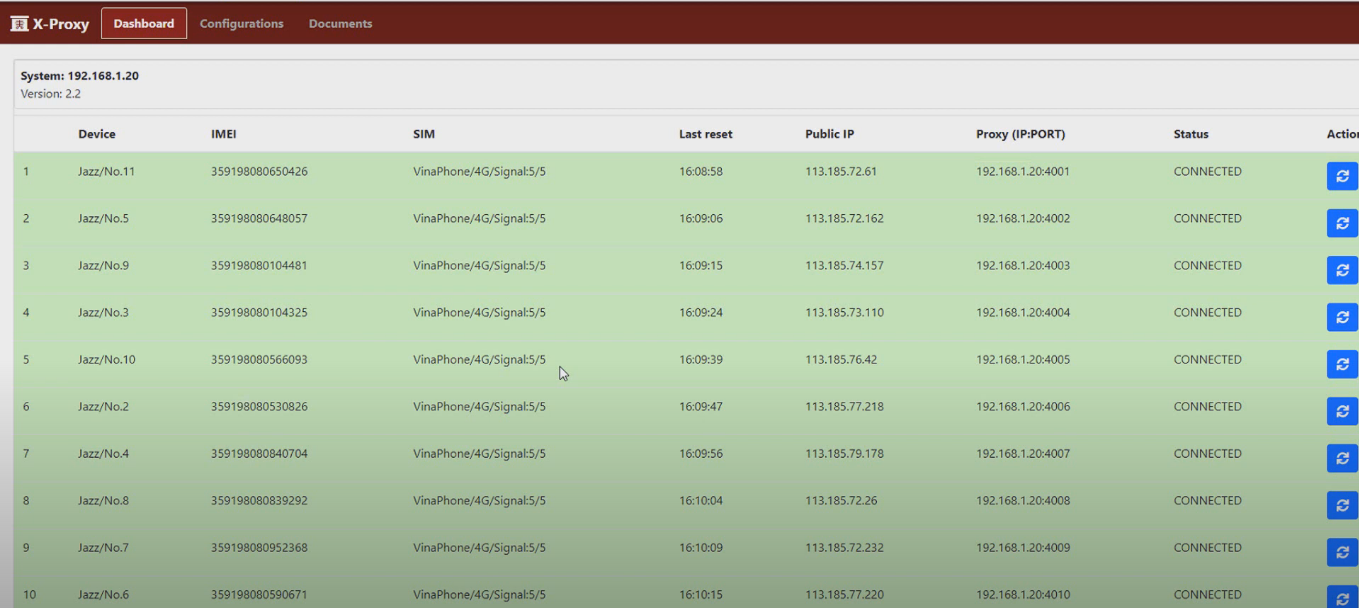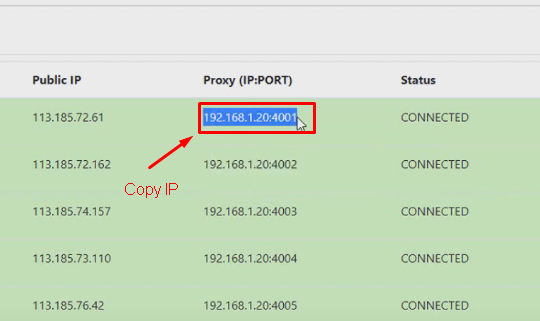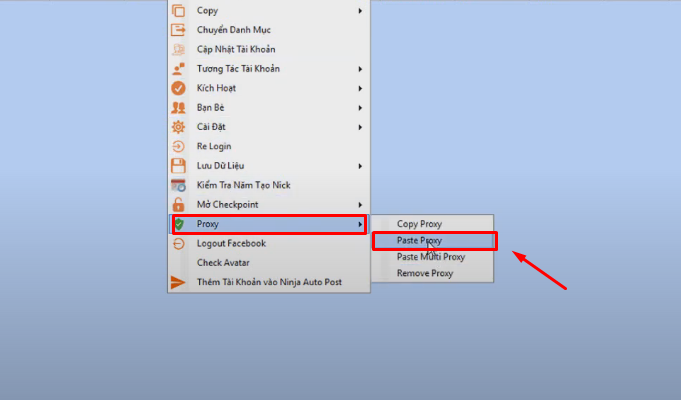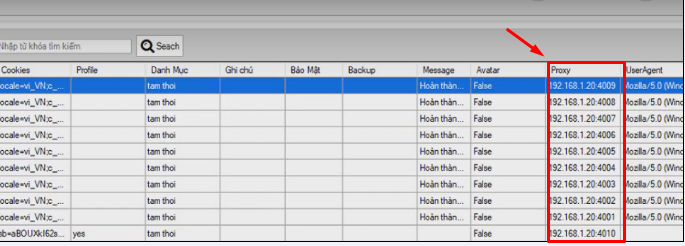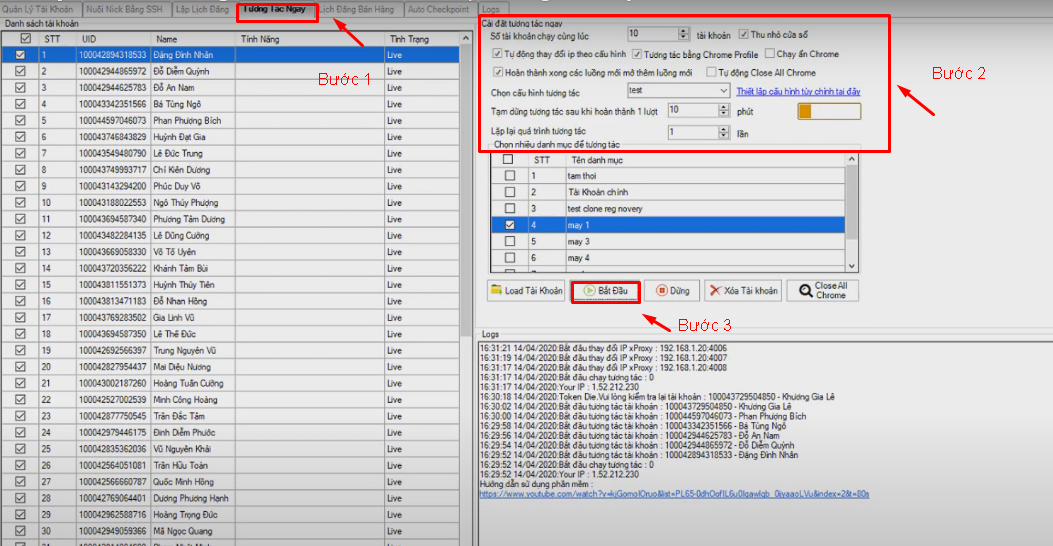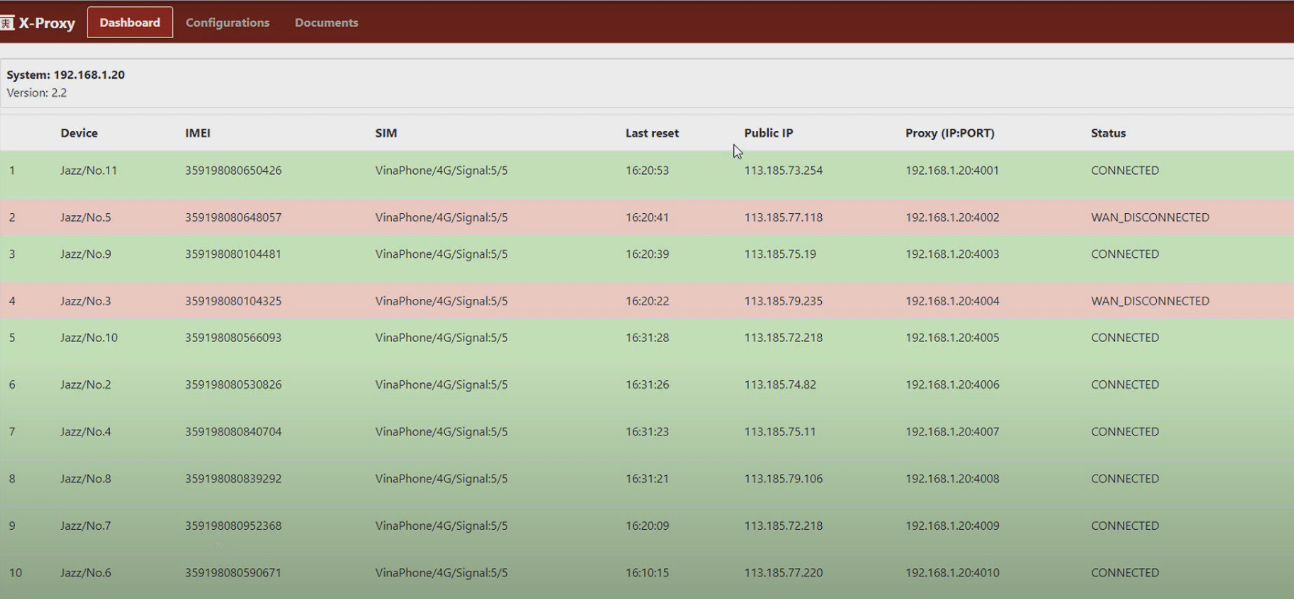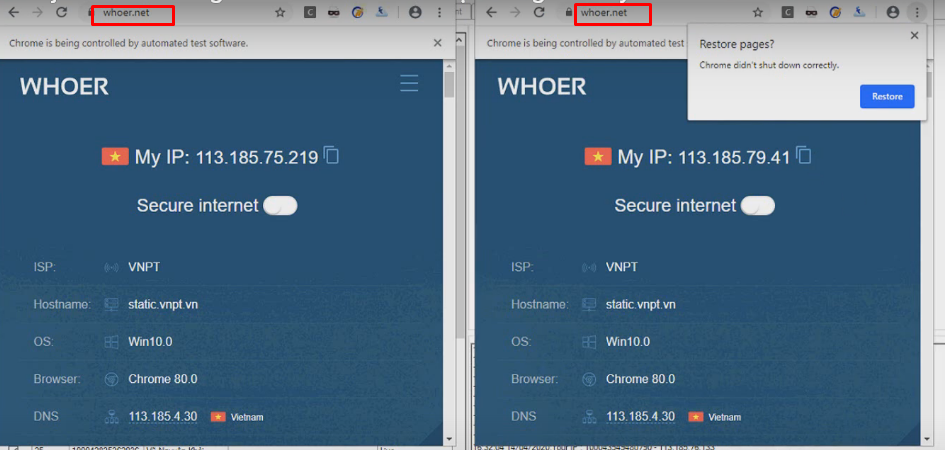Hướng dẫn nuôi nick bằng hệ thống xProxy của phần mềm quản lý nick Facebook
Team Marketing 15/04/2020
Ở phiên bản mới nhất của Ninja Care version 16.4, Ninja đã tích hợp đổi IP bằng xProxy giúp bạn thao tác dễ dàng đổi IP khác nhau. Để giúp người dùng có một dàn nick khỏe, chất lượng để bán hàng tốt trong mùa dịch này, phần mềm quản lý nick Facebook sẽ hướng dẫn cách nuôi nick bằng hệ thống xProxy nhanh chóng, hiệu quả.
1. XPROXY LÀ GÌ?
xProxy là gì? Là hệ thống đổi được rất nhiều Dcom khác nhau. Đây là một hệ thống tiện ích giúp bạn nuôi nick bằng Ninja Care.
Tại sao nên sử dụng xProxy của Ninja Care để nuôi nick?
– Đối với xProxy thì mỗi Chrome là một IP khác nhau, giúp bạn chạy đa luồng cùng lúc.
– Tốc độ nuôi nick nhanh vượt trội trên cùng một máy tính
– Nuôi nick hàng loạt nhanh chóng, dễ dàng.
2 HƯỚNG DẪN NUÔI NICK BẰNG HỆ THỐNG XPROXY CỦA NINJA CARE
Bước 1: Cài đặt cấu hình đổi IP
Đầu tiên, để tiến hành cài đặt bạn chọn mục Hệ thống –> Cấu hình. Sau đó click vào mục “Cấu hình đổi IP”, điền link của xProxy rồi lưu lại.
Với hệ thống xProxy khi bạn đăng nhập trên trình duyệt thì sẽ hiển thị các cổng, mỗi cổng tương ứng với một Dcom khác nhau.
Ưu điểm hệ thống xProxy
– Giúp người dùng có thể kết nối nhiều Dcom khác nhau trên cùng một máy tính của mình( mỗi Dcom là 1 IP riêng) để bạn có thể chạy song song nhiều luồng cùng một lúc.
– Tự động tắt, mở,kết nối các Dcom mà không bị ảnh hưởng các Dcom khác nhau
– Thay đổi IP Chrome nuôi sẽ không bị ảnh hưởng đến IP gốc.
Xem thêm: Update tính năng thêm hotmail trong phần mềm Ninja Care
Bước 2: Đổi IP và nuôi nick trên Ninja Care
Sau khi đã set up xProxy thành công rồi thì trên giao diện hiển thị danh sách IP, bạn copy IP và click vào mục Proxy để Paste Proxy. Mỗi tài khoản bạn sẽ dán một cổng và IP khác nhau.
Xem thêm: Hướng dẫn tự tạo hàng trăm nick facebook chi phí 0 đồng
Sau khi kết nối thành công thì kết quả sẽ hiển thị ở cột Proxy, mỗi proxy sẽ có một địa chỉ IP khác nhau.
Bước 3: Chạy tương tác tài khoản
Sau khi cấu hình cho Proxy trong từng tài khoản một thì ta tiến hành chạy tương tác tài khoản này bởi xProxy, mỗi tài khoản là một Dcom khác nhau.
Bạn click chọn mục “Tương tác ngay”, chọn cấu hình nuôi và load danh sách tài khoản. Sau đó chọn “Bắt đầu”
Lưu ý: Tại mục cấu hình nuôi, bạn click chọn “Tự động thay đổi IP theo cấu hình”
Khi bắt đầu chạy tài khoản, phần mềm sẽ tự động kết nối với từng Dcom, trên Proxy hệ thống sẽ báo tình trạng kết nối của từng Dcom để ra IP mới. Mục Public IP hiển thị những IP thật của thiết bị Dcom của bạn.
Để kiểm tra thật IP của mình bạn có thể kiểm tra theo link whore.net, mỗi chrome sẽ là một IP khác nhau.
Xem thêm: Hướng dẫn chia sẻ link báo về tường của phần mềm nuôi nick Facebook
Trên đây là các bước hướng dẫn nuôi nick bằng hệ thống xProxy của phần mềm quản lý nick Facebook, sẽ giúp người dùng sở hữu dàn nick khỏe, chất lượng và hiệu quả hơn. Các bạn nhớ theo dõi các bài viết tiếp theo của phần mềm nuôi nick Facebook nhé.
Lưu ý: Bạn cần chú ý Set up IP:Port cho từng tài khoản một, điền vào hệ thống link Proxy và phần mềm sẽ tự động kết nối.
=>> Nếu cần trợ giúp, đừng ngần ngại inbox, các Ninjaer sẽ giải đáp giúp bạn! Tham gia ngay!
Group: https://fb.com/groups/congdongninja
Fanpage: https://www.facebook.com/ToolsNinja/
Hỗ trợ trực tuyến
Khu vực miền Bắc
HOTLINE: 0967 922 911
Khu vực miền Nam
Mr. Đoàn Dũng: 0815 747 579
Hỗ trợ CSKH
0975.73.2086
Support 1: 0326.99.2086
Support 2: 0975.73.2086
Support: 0975.73.2086